現在的即時通信軟件雖然大多都有點對點加密,不過如果不小心開著手機丟在辦公桌上行開,即使相信同事不會偷手機,也會擔心別有用心的人查看即時通信的內容。 WhatsApp iOS 版剛剛推出的更新就加入了螢幕鎖定功能,必須要用 Face ID 和 Touch ID 解鎖才能開啟程式。
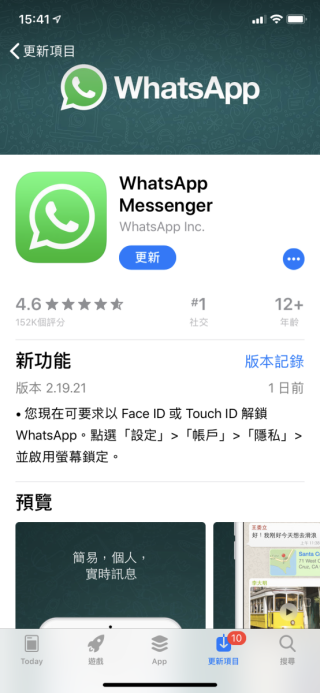
要開啟「螢幕認證」功能,就要在 WhatsApp 程式首頁選擇右下角「設定>帳號>私隱>螢幕鎖定」,就可以開啟「必須使用 Face ID / Touch ID 」功能來鎖定 WhatsApp 。大家可以設定隔多久才鎖定 WhatsApp ,不嫌麻煩想安全的話可以選擇「立即」鎖定,那麼即使手機一直開著,只要移到別的程式再回 WhatsApp 就會要求生物認證解鎖。
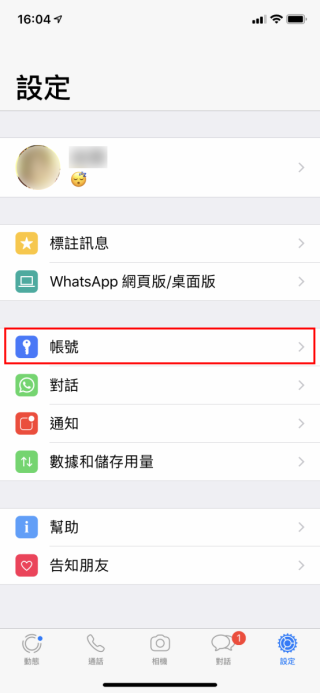
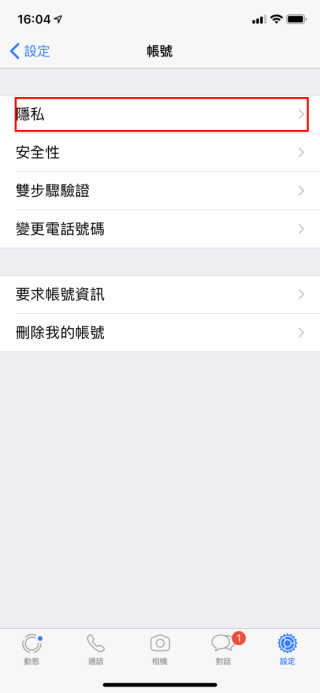
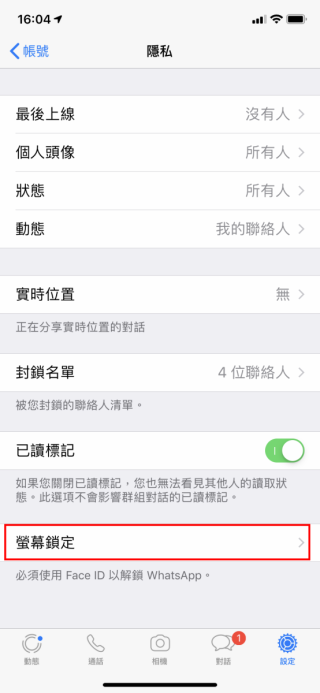
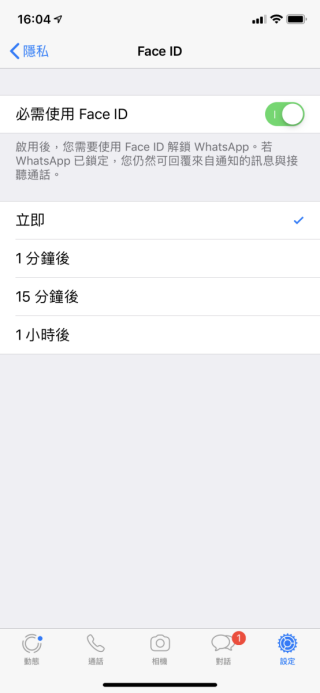
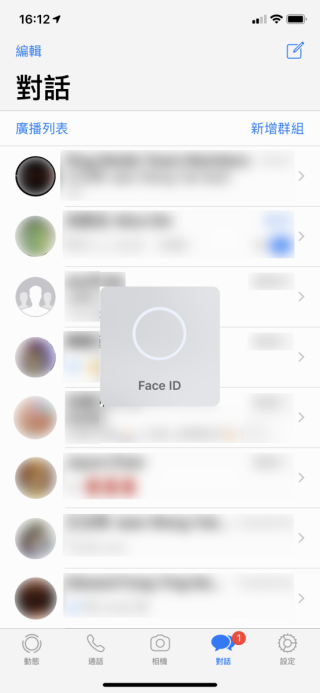
不過,一如 WhatsApp 「雙步驟驗證」一樣半吊子,即使開了這個「螢幕鎖定」在 WhatsApp 鎖定下,大家還是可以回覆來自通知的訊息,和接聽通話,有心人仍是可以看到剛發過來的信息的。
